Hp PAVILION G6-1009SA, PAVILION G6-1020SA, PAVILION G6-1004SA, PAVILION G6-1013SA, PAVILION G6-1009EA GETTING STARTED [pt]
...Informação Básica
HP Notebook
© Copyright 2011 Hewlett-Packard
Development Company, L.P.
Bluetooth é uma marca comercial detida pelo respectivo proprietário e utilizada pela Hewlett-Packard Company sob licença. Microsoft e Windows são marcas registadas da Microsoft Corporation nos E.U.A. O logótipo SD é marca comercial do seu proprietário.
As informações contidas neste documento estão sujeitas a alterações sem aviso prévio. As únicas garantias que cobrem os produtos e serviços da HP são estabelecidas exclusivamente na documentação de garantia que os acompanha. Neste documento, nenhuma declaração deverá ser interpretada como a constituição de garantia adicional. A HP não se responsabiliza por erros técnicos e editoriais ou omissões neste documento.
Primeira edição: Janeiro de 2011
Número de publicação do documento: 636684-131
Aviso do produto
Este manual descreve as funcionalidades comuns à maioria dos modelos. É possível que algumas funções não estejam disponíveis no seu computador.
Termos de software
Ao instalar, copiar, transferir ou utilizar qualquer outro produto de software préinstalado neste computador, concorda em ficar sujeito aos termos do Contrato de Licença de Utilizador Final (EULA) da HP. Se não aceitar estes termos de licença, a única solução é devolver o produto integral sem ter sido utilizado (hardware e software) no prazo de 14 dias, para reembolso de acordo com a política de reembolso do local de compra.
Para obter quaisquer informações adicionais ou para solicitar o reembolso total do computador, contacte o ponto de venda local (o vendedor).
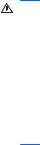
Aviso de segurança
AVISO! Para reduzir a possibilidade de lesões relacionadas com o calor ou o sobreaquecimento do computador, não coloque o computador directamente sobre o seu colo ou obstrua as aberturas de ventilação do ar do computador. Utilize o computador apenas em superfícies planas e rígidas. Não permita que outra superfície rígida, como uma impressora opcional adjacente, ou uma superfície flexível, como travesseiros, tapetes ou roupas, bloqueiem a circulação de ar. Para além disso, não permita que o transformador entre em contacto com a pele ou uma superfície suave, tais como travesseiros, tapetes ou roupas durante o funcionamento. O computador e o transformador estão em conformidade com os limites de temperatura das superfícies expostas ao utilizador definidos pelo International Standard for Safety of Information Technology Equipment (IEC 60950).
iii
iv Aviso de segurança

Índice
1 Bem-vindo |
|
Localizar informações .......................................................................................................................... |
2 |
2 Conhecer o seu computador |
|
Parte superior ....................................................................................................................................... |
4 |
Painel Táctil ......................................................................................................................... |
4 |
Luzes ................................................................................................................................... |
5 |
Botões .................................................................................................................................. |
6 |
Teclas .................................................................................................................................. |
7 |
Parte frontal .......................................................................................................................................... |
8 |
Lado direito ........................................................................................................................................... |
8 |
Lado esquerdo ..................................................................................................................................... |
9 |
Ecrã .................................................................................................................................................... |
11 |
Parte inferior ....................................................................................................................................... |
12 |
3 Rede |
|
Utilizar um fornecedor de serviços de Internet (ISP) .......................................................................... |
14 |
Ligar a uma rede sem fios .................................................................................................................. |
14 |
Ligar a uma WLAN existente ............................................................................................. |
15 |
Configurar uma rede WLAN nova ...................................................................................... |
15 |
Configurar um router sem fios ........................................................................... |
16 |
Proteger a sua WLAN ....................................................................................... |
16 |
4 Teclado e dispositivos apontadores |
|
Utilizar o teclado ................................................................................................................................. |
18 |
Utilizar as teclas de acção ................................................................................................. |
18 |
Utilizar dispositivos apontadores ........................................................................................................ |
20 |
Definir preferências do dispositivo apontador .................................................................... |
20 |
Utilizar o Painel Táctil ........................................................................................................ |
20 |
Ligar e desligar o Painel Táctil .......................................................................... |
21 |
Navegar ............................................................................................................. |
21 |
Seleccionar ....................................................................................................... |
22 |
Utilizar gestos do Painel Táctil ........................................................................................................... |
22 |
Deslocamento .................................................................................................................... |
23 |
v
Comprimir/Ampliar ............................................................................................................. |
23 |
Rotação ............................................................................................................................. |
24 |
5 Manutenção |
|
Introduzir ou remover a bateria .......................................................................................................... |
25 |
Substituir ou actualizar a unidade de disco rígido .............................................................................. |
27 |
Remover a unidade de disco rígido ................................................................................... |
27 |
Instalar uma unidade de disco rígido ................................................................................. |
28 |
Adicionar ou substituir módulos de memória ..................................................................................... |
29 |
Actualizar programas e controladores ................................................................................................ |
33 |
Cuidados de rotina ............................................................................................................................. |
33 |
Limpar o ecrã ..................................................................................................................... |
33 |
Limpar o Painel Táctil e o teclado ...................................................................................... |
33 |
6 Cópia de segurança e recuperação |
|
Restaurar ............................................................................................................................................ |
35 |
Criar suporte de restauro ................................................................................................................... |
35 |
Realizar um restauro do sistema ........................................................................................................ |
36 |
Restaurar a partir da partição de recuperação dedicada (apenas modelos |
|
seleccionados) ................................................................................................................... |
37 |
Restaurar com o suporte de restauro ................................................................................ |
37 |
Alterar a ordem de arranque do computador ..................................................................... |
38 |
Efectuar cópia de segurança e recuperar as suas informações ........................................................ |
38 |
Utilizar a cópia de segurança e restauro do Windows ....................................................... |
39 |
Utilizar pontos de restauro do sistema Windows ............................................................... |
40 |
Quando criar pontos de restauro ...................................................................... |
40 |
Criar um ponto de restauro do sistema ............................................................. |
40 |
Restaurar data e hora anteriores ...................................................................... |
40 |
7 Suporte a clientes |
|
Contactar o Suporte a clientes ........................................................................................................... |
42 |
Etiquetas ............................................................................................................................................ |
43 |
8 Especificações |
|
Potência de entrada ........................................................................................................................... |
45 |
Ambiente operativo ............................................................................................................................ |
46 |
Índice Remissivo ............................................................................................................................................... |
47 |
vi

1 Bem-vindo
●Localizar informações
Depois de configurar e registar o computador, é importante executar os seguintes passos:
●Ligue-se à Internet—Configure a sua rede com ou sem fios para que possa aceder à Internet. Para obter mais informações, consulte Localizar informações na página 2.
●Actualizar o software antivírus—Proteja o seu computador de danos causados por vírus. O software está pré-instalado no computador e inclui uma subscrição limitada para actualizações gratuitas. Para obter mais informações, consulte o Guia de Referência do Notebook HP. Para obter instruções sobre como aceder a este guia, consulte Localizar informações na página 2.
●Conhecer o seu computador — Conheça as funcionalidades do seu computador. Consulte Conhecer o seu computador na página 4 e Teclado e dispositivos apontadores
na página 17 para obter informações adicionais.
●Criar discos de recuperação—Recupere as definições de fábrica do sistema operativo e do software em caso de instabilidade ou falha do sistema. Para obter informações, consulte Criar suporte de restauro na página 35.
●Localizar o software instalado—Aceda a uma lista do software pré-instalado no computador. Seleccione Iniciar > Todos os programas. Para obter informações detalhadas sobre a utilização do software fornecido com o computador, consulte as instruções do fabricante do software, que podem ser fornecidas com o software ou no Web site do fabricante.
1

Localizar informações
O computador incorpora vários recursos para o auxiliar na realização de várias tarefas.
Recursos |
Para informações sobre |
|
|
|
|
Cartaz de Configuração rápida |
● Como configurar o computador |
|
|
● Ajuda para identificar os componentes do computador |
|
|
|
|
Manual de Referência do Notebook HP |
● Funcionalidades de gestão de energia |
|
Para aceder a este guia, seleccione Iniciar > Ajuda e |
● Como maximizar a vida útil da bateria |
|
Suporte > Manuais do Utilizador. |
● Como utilizar as funcionalidades multimédia do computador |
|
|
||
|
● Como proteger o computador |
|
|
● Como cuidar do computador |
|
|
● Como actualizar o software |
|
|
|
|
Ajuda e Suporte |
● Informação do sistema operativo |
|
Para aceder à Ajuda e Suporte, seleccione Iniciar > |
● Software, controlador e actualizações do BIOS |
|
Ajuda e Suporte. |
● Ferramentas de resolução de problemas |
|
NOTA: Para obter suporte específico de um país ou |
||
● Como aceder ao apoio técnico |
||
região, vá para http://www.hp.com/support, seleccione |
||
o seu país ou região e siga as instruções no ecrã. |
|
|
|
|
|
Avisos de regulamentação, segurança e ambiente |
● Informações de regulamentação e segurança |
|
Para aceder aos avisos, seleccione Iniciar > Ajuda e |
● Informações sobre a eliminação da bateria |
|
Suporte > Manuais do Utilizador. |
|
|
|
|
|
Manual de Segurança e Conforto |
● Configuração de uma estação de trabalho, postura, saúde e |
|
Para aceder a este manual: |
hábitos de trabalho adequados |
|
● Informações de segurança sobre electricidade e mecânica |
||
Seleccione Iniciar > Ajuda e Suporte > Manuais do |
||
|
||
Utilizador. |
|
|
– ou – |
|
|
Vá para http://www.hp.com/ergo. |
|
|
|
|
|
Folheto Worldwide Telephone Numbers (Números de |
Números de telefone de suporte HP |
|
Telefone Mundiais) |
|
|
Este folheto é fornecido com o seu computador. |
|
|
|
|
|
Web site da HP |
● Informações de suporte |
|
Para aceder a este Web site, vá para |
● Encomendar peças e encontrar ajuda adicional |
|
http://www.hp.com/support. |
● Software, controlador e actualizações do BIOS (Setup Utility) |
|
|
||
|
● Acessórios disponíveis para o dispositivo |
|
|
|
|
Garantia limitada* |
Informações sobre a garantia |
|
Para aceder à garantia: |
|
|
Seleccione Iniciar > Ajuda e Suporte > Manuais do |
|
|
Utilizador>Ver informações sobre a garantia. |
|
|
|
|
2 Capítulo 1 Bem-vindo
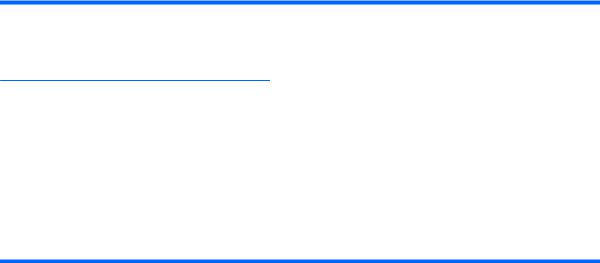
Recursos |
Para informações sobre |
|
|
– ou –
Vá para http://www.hp.com/go/orderdocuments.
*Pode encontrar a Garantia Limitada da HP expressamente fornecida e aplicável ao seu produto nos manuais electrónicos do seu computador e/ou no CD/DVD fornecido na caixa. Alguns países/regiões poderão fornecer uma Garantia Limitada da HP impressa na caixa. Nos países/regiões onde a garantia não é fornecida no formato impresso, poderá solicitar uma cópia impressa em http://www.hp.com/go/orderdocuments ou escrever para:
●América do Norte: Hewlett-Packard, MS POD, 11311 Chinden Blvd, Boise, ID 83714, EUA
●Europa, Médio Oriente, África: Hewlett-Packard, POD, Via G. Di Vittorio, 9, 20063, Cernusco s/Naviglio (MI), Itália
●Ásia Pacífico: Hewlett-Packard, POD, P.O. Box 200, Alexandra Post Office, Singapura 911507
Inclua o número do seu produto, período de garantia (que se encontra na etiqueta do número de série), nome e endereço postal.
Localizar informações |
3 |
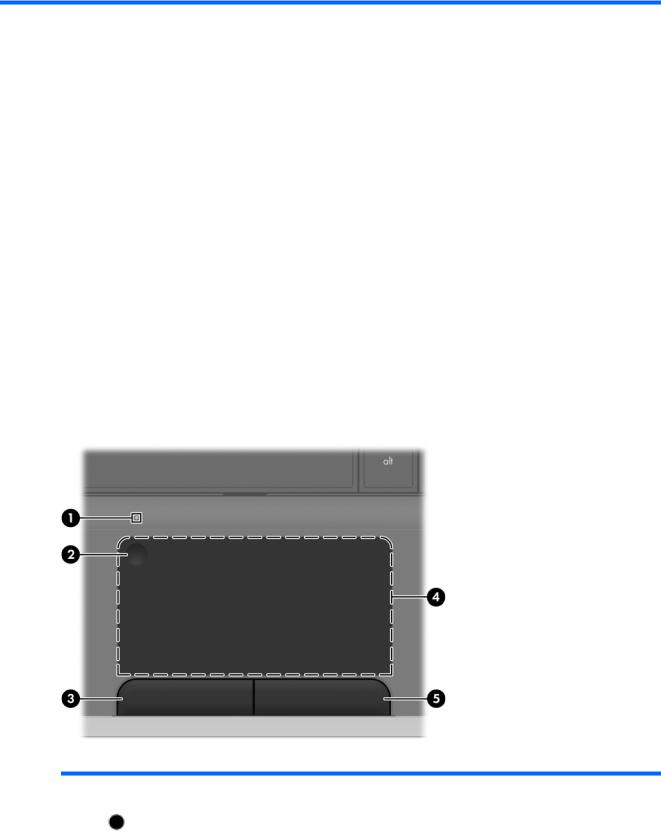
2 Conhecer o seu computador
●Parte superior
●Parte frontal
●Lado direito
●Lado esquerdo
●Ecrã
●Parte inferior
Parte superior
Painel Táctil
Componente |
|
Descrição |
|
|
|
|
|
(1) |
Luz do Painel Táctil |
● |
Apagada: o Painel Táctil está ligado. |
|
|
● |
Âmbar: o Painel Táctil está desligado. |
|
|
|
|
4 Capítulo 2 Conhecer o seu computador
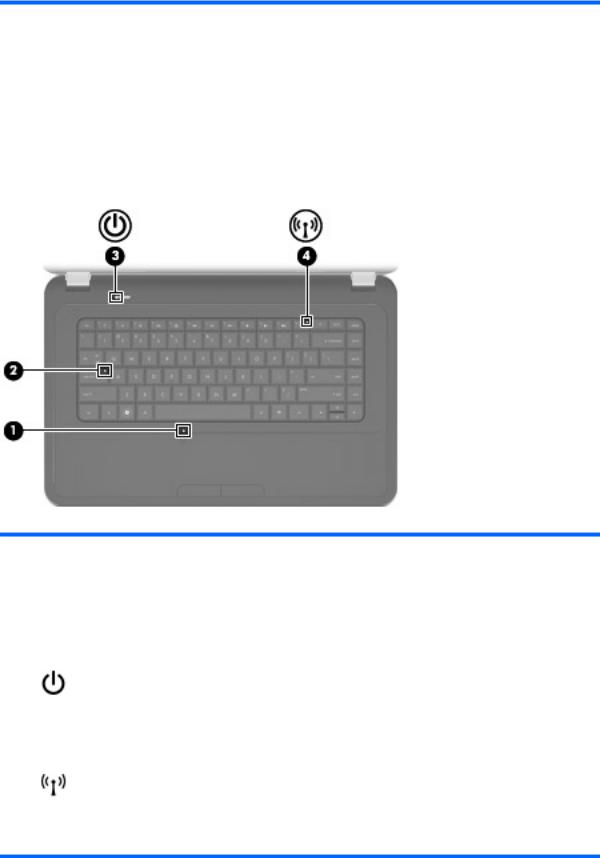
Componente |
|
Descrição |
|
|
|
(2) |
Botão do Painel Táctil |
Liga e desliga o Painel Táctil. Toque rapidamente duas vezes |
|
|
no botão do Painel Táctil para ligar e desligar o Painel Táctil. |
|
|
|
(3) |
Botão esquerdo do Painel Táctil |
Funciona como o botão esquerdo de um rato externo. |
|
|
|
(4) |
Zona do Painel Táctil |
Move o ponteiro e selecciona ou activa itens no ecrã. |
|
|
|
(5) |
Botão direito do TouchPad |
Funciona como o botão direito de um rato externo. |
|
|
|
Luzes
Componente |
|
Descrição |
|
|
|
(1) |
Luz do Painel Táctil |
● Apagada: o Painel Táctil está ligado. |
|
|
● Âmbar: o Painel Táctil está desligado. |
|
|
|
(2) |
Luz do Caps Lock |
● Branca: a função Caps Lock está activada. |
|
|
● Apagada: a função Caps Lock está desactivada. |
|
|
|
(3) |
Luz de alimentação |
● Acesa: o computador está ligado. |
|
|
● Intermitente: O computador está no modo de |
|
|
Suspensão. |
|
|
● Apagada: o computador está desligado ou no modo de |
|
|
Hibernação. |
|
|
|
(4) |
Luz da comunicação sem fios |
● Branca: um dispositivo integrado sem fios, como, por |
|
|
exemplo, um dispositivo de rede local sem fios (WLAN) |
|
|
e/ou um dispositivo Bluetooth®, está ligado. |
● Amarela: todos os dispositivos sem fios estão desligados.
Parte superior |
5 |
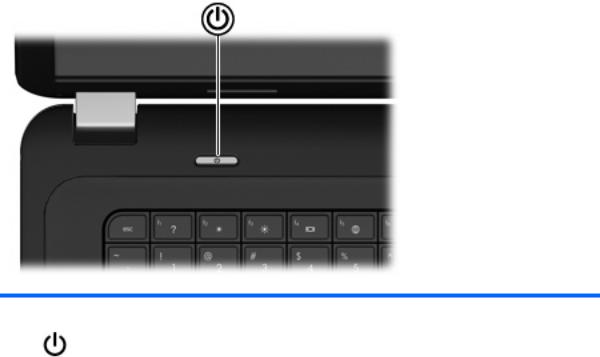
Botões
Componente |
Descrição |
|
|
Botão de energia |
● Quando o computador estiver desligado, prima o botão |
|
de alimentação para o ligar. |
|
● Quando o computador estiver ligado, prima |
|
rapidamente o botão de alimentação para iniciar o modo |
|
de Suspensão. |
|
● Quando o computador estiver no modo de Suspensão, |
|
prima rapidamente o botão de alimentação para sair |
|
desse modo. |
|
● Quando o computador estiver no modo de Hibernação, |
|
prima rapidamente o botão de alimentação para sair |
|
desse modo. |
|
Se o computador deixar de responder e os procedimentos de |
|
encerramento do Windows® não forem eficazes, prima |
|
continuamente o botão de energia durante, pelo menos, |
|
5 segundos, para desligar o computador. |
|
Para saber mais sobre as definições de energia, seleccione |
|
Iniciar > Painel de controlo > Sistema e Segurança > |
|
Opções de energia ou consulte o Guia de Referência do |
|
Notebook HP. |
|
|
6 Capítulo 2 Conhecer o seu computador
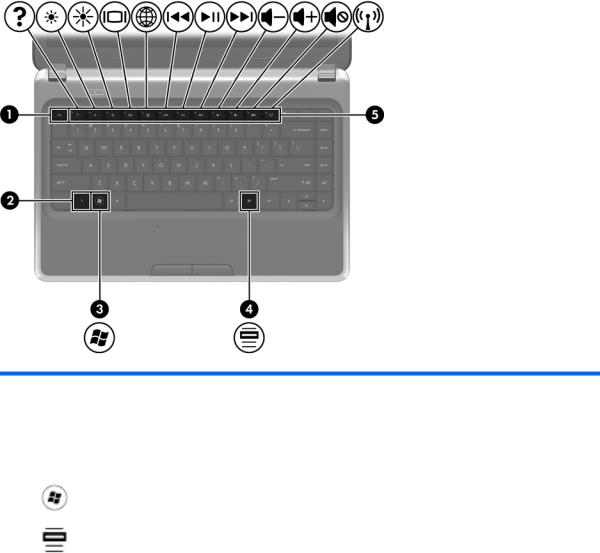
Teclas
Componente |
|
Descrição |
|
|
|
(1) |
Tecla esc |
Apresenta informações do sistema quando premida em |
|
|
combinação com a tecla fn. |
|
|
|
(2) |
Tecla fn |
Apresenta informações do sistema quando premida em |
|
|
combinação com a tecla esc. |
|
|
|
(3) |
Tecla com o logótipo do Windows |
Apresenta o menu Iniciar do Windows. |
|
|
|
(4) |
Tecla de aplicações do Windows |
Apresenta o menu de atalho dos itens sob o ponteiro. |
|
|
|
(5) |
Teclas de acção |
Executam funções do sistema frequentemente utilizadas. |
|
|
|
Parte superior |
7 |

Parte frontal
Componente |
Descrição |
|
|
Altifalantes (2) |
Emitem som. |
|
|
Lado direito
Componente |
|
Descrição |
|
|
|
(1) |
Unidade óptica |
Permite a reprodução de discos ópticos, como CDs, DVDs |
|
|
e discos Blu-ray. |
|
|
|
(2) |
Luz da unidade óptica |
Verde: a unidade óptica está a ser utilizada. |
|
|
|
(3) |
Porta USB |
Permite ligar dispositivos USB opcionais. |
|
|
|
(4) |
Luz do transformador CA |
● Branco intermitente: a bateria está fraca. |
|
|
● Branco sólido: O computador está ligado a uma fonte |
|
|
de alimentação externa. |
|
|
● Âmbar: a bateria está a carregar. |
|
|
● Apagada: o computador não está ligado a uma fonte |
|
|
alimentação externa. |
|
|
|
(5) |
Conector de alimentação |
Permite ligar um transformador CA. |
|
|
|
(6) |
Ranhura do cabo de segurança |
Permite ligar um cabo de segurança opcional ao |
|
|
computador. |
NOTA: O cabo de segurança foi concebido para funcionar como factor de desencorajamento, mas poderá não evitar que o computador seja furtado ou indevidamente utilizado.
8 Capítulo 2 Conhecer o seu computador

Lado esquerdo
Componente |
|
Descrição |
|
|
|
(1) |
Porta do monitor externo |
Permite ligar um projector ou monitor VGA externo. |
|
|
|
(2) |
Aberturas de ventilação (2) |
Permitem a circulação de ar para arrefecer os componentes |
|
|
internos. |
|
|
NOTA: A ventoinha do computador liga-se |
|
|
automaticamente para arrefecer os componentes internos e |
|
|
evitar o sobreaquecimento. É normal a ventoinha interna |
|
|
ligar-se e desligar-se durante o funcionamento normal. |
|
|
|
(3) |
Tomada RJ-45 (rede) |
Permite ligar um cabo de rede. |
|
|
|
(4) |
Porta HDMI |
Permite ligar um dispositivo de vídeo ou áudio opcional, |
|
|
como uma televisão de alta definição ou qualquer |
|
|
componente digital ou áudio compatível. |
|
|
|
(5) |
Portas USB (2) |
Permitem ligar dispositivos USB opcionais. |
|
|
|
(6) |
Tomada de entrada de áudio (microfone) |
Permite a ligação de um microfone de auscultadores |
|
|
opcional, microfones estéreo ou microfones monaurais. |
|
|
|
(7) |
Tomada de saída de áudio (auscultadores) |
Reproduz som quando ligada a altifalantes estéreo eléctricos |
|
|
opcionais, auscultadores, auriculares ou áudio de televisão. |
|
|
AVISO! Para reduzir o risco de danos físicos, ajuste o |
|
|
volume antes de colocar os auscultadores ou auriculares. |
|
|
Para obter informações de segurança adicionais, consulte os |
|
|
Avisos de regulamentação, segurança e ambiente. |
|
|
NOTA: Quando um dispositivo é ligado à tomada, os |
|
|
altifalantes do computador são desactivados. |
|
|
|
(8) |
Ranhura para suportes digitais |
Suporta os seguintes formatos de cartões digitais opcionais: |
|
|
● Cartão MultiMedia (MMC) |
|
|
● Cartão de memória Secure Digital (SD) |
|
|
|
Lado esquerdo |
9 |

Componente |
|
Descrição |
|
|
|
|
|
(9) |
Luz da unidade de disco rígido |
● Branco: a unidade do disco rígido está a ser utilizada. |
|
|
|
|
|
(10) |
Luz de alimentação |
● |
Branco: o computador está ligado. |
|
|
● |
Branco intermitente: O computador está no modo de |
|
|
|
Suspensão. |
|
|
|
|
10 Capítulo 2 Conhecer o seu computador
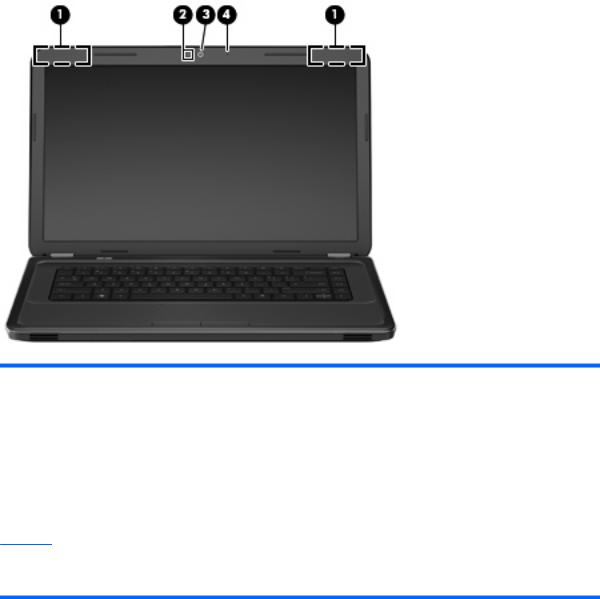
Ecrã
Componente |
Descrição |
|
|
|
|
(1) |
Antenas WLAN (2)* |
Permitem enviar e receber sinais de comunicação sem fios para |
|
|
comunicar com redes locais sem fios (WLANs). |
|
|
|
(2) |
Luz da câmara Web |
Acesa: a câmara Web está a ser utilizada. |
|
|
|
(3) |
Câmara Web |
Permite gravar vídeo e tirar fotografias. |
|
|
Para utilizar a câmara Web, seleccione Iniciar > Todos os |
|
|
programas > Cyberlink YouCam. |
|
|
|
(4) |
Microfone interno |
Permite gravar som. |
*As antenas não são visíveis do exterior do computador. Para transmissões optimizadas, mantenha desobstruídas as áreas à volta das antenas. Para ver os avisos de regulamentação sem fios, consulte a secção dos Avisos de regulamentação, segurança e ambiente aplicáveis ao seu país ou região. Estes avisos estão disponíveis em Ajuda e Suporte.
Ecrã 11
